Betulkan semua isu iOS seperti skrin pecah, masalah tersekat, dsb. tanpa kehilangan data.
iPhone Tidak Akan Dicas? Inilah 7 Cara untuk Membetulkannya! [dan Mengapa]
Ia adalah sangat sakit kepala apabila anda iPhone tiba-tiba enggan mengecas. Mungkin bateri sudah lemah, atau mungkin kabel, pengecas atau telefon anda sendiri. Isu iPhone ini tidak akan mengecas mungkin membuatkan anda panik, tetapi selalunya, ia hanya memerlukan pembaikan mudah yang boleh anda lakukan di rumah. Dan siaran ini akan berkongsi tujuh cara mudah dan berkesan untuk membetulkan masalah iPhone tidak akan dicas, membolehkan anda kembali menggunakannya tanpa sebarang tekanan.
Senarai Panduan
Mengapa iPhone Saya Tidak Dicas? Penyelesaian 1: Periksa Kabel Lightning Penyelesaian 2: Bersihkan Port Pengecasan pada iPhone Penyelesaian 3: Paksa Mulakan Semula iPhone Anda Penyelesaian 4: Kemas kini Versi iOS Anda kepada Yang Terkini Penyelesaian 5: Semak Isu Kesihatan Bateri Penyelesaian 6: Cara Pantas untuk Membaiki iPhone Tidak Akan Mengecas Isu Penyelesaian 7: Cuba Pengecasan Wayarles pada iPhoneMengapa iPhone Saya Tidak Dicas?
Isu iPhone tidak akan mengecas tidak selalu bermakna ia disebabkan oleh bateri yang mati atau telefon yang rosak. Selalunya, masalah itu berpunca daripada sesuatu yang kecil yang boleh diselesaikan dengan mudah. Sebelum melalui penyelesaian, berikut ialah senarai sebab biasa mengapa iPhone tidak dicas:
• Port pengecasan yang kotor. Debu di dalam boleh menghalang sambungan.
• Gangguan perisian. Pepijat sementara boleh menjejaskan iPhone anda supaya ia tidak mengenali pengecas.
• Kabel atau penyesuai rosak. Aksesori pengecasan yang rosak tidak akan menghantar kuasa.
• Terlalu panas. Jika iPhone anda terlalu panas, kadangkala ia berhenti mengecas.
• Masalah kesihatan bateri. Bateri lama mungkin sukar menahan cas.
Penyelesaian 1: Periksa Kabel Lightning
Selalunya, untuk iPhone tidak akan mengecas isu, masalahnya bukan peranti anda sama sekali; ia adalah kabel. Dari masa ke masa, kabel boleh haus, terutamanya jika anda membengkokkannya atau menggunakannya semasa mengecas. Jadi, sebelum mengambil langkah yang lebih kompleks, luangkan masa untuk memeriksa kabel kilat.
Langkah-langkah: Periksa kabel anda untuk tanda-tanda perang atau hujung bengkok. Jika pengecas anda rosak, cuba cas iPhone anda dengan kabel lain yang diperakui Apple.
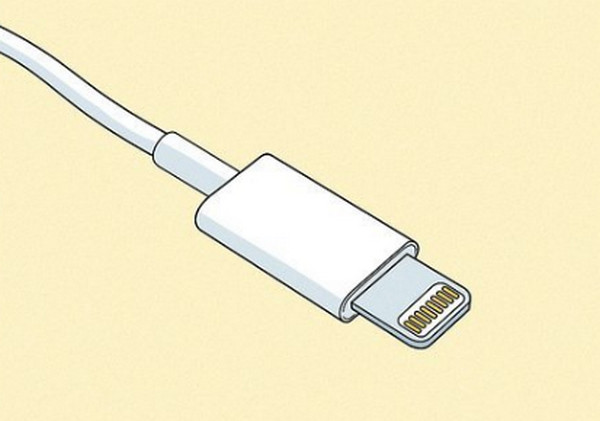
Penyelesaian 2: Bersihkan Port Pengecasan pada iPhone
Sebab biasa yang mengejutkan mengapa iPhone anda tidak akan dicas ialah port pengecasan yang kotor. Kerana habuk atau serpihan kecil, sambungan antara kabel dan iPhone anda boleh disekat. Cuba bersihkannya dengan berhati-hati untuk memulihkan hubungan yang betul dan menyelesaikan masalah pengecasan serta-merta.
Langkah-langkah: Setelah mematikan iPhone anda, dapatkan berus lembut untuk mengeluarkan kotoran dari port pengecasan dengan perlahan. Kemudian, sambungkan semula kabel kilat anda dan lihat sama ada ia sedang dicas.

Penyelesaian 3: Paksa Mulakan Semula iPhone Anda
Kadangkala, iPhone tidak akan mengecas disebabkan oleh gangguan perisian kecil. Mulakan semula secara paksa boleh membantu menyegarkan sistem dan mengembalikan semuanya kepada normal. Melakukannya tidak akan memadamkan data anda; ia hanya menetapkan semula kitaran kuasa.
• Untuk iPhone 8 atau lebih baharu: Tekan dan lepaskan butang "Naikkan Kelantangan" dengan cepat, kemudian lakukan perkara yang sama dengan butang "Kurangkan Kelantangan". Seterusnya, tekan dan tahan butang "Kuasa" sehingga logo Apple muncul.
• Untuk iPhone 7/7 Plus: Tekan dan terus tahan butang "Kelantangan Turun" dan "Kuasa" pada masa yang sama sehingga logo Apple muncul.
• Untuk iPhone 6s atau lebih awal: Terus tahan kedua-dua butang "Rumah" dan "Kuasa" dan tunggu logo Apple muncul.
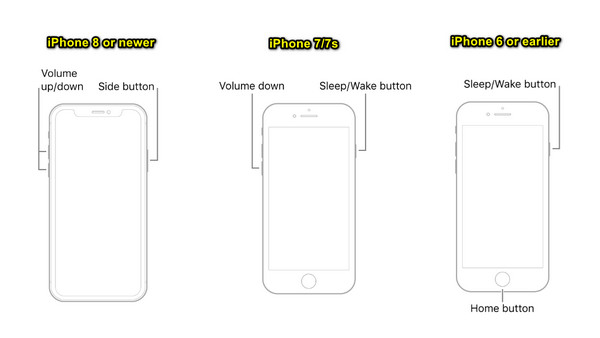
Penyelesaian 4: Kemas kini Versi iOS Anda kepada Yang Terkini
Perisian lapuk menyebabkan pepijat yang menjejaskan proses pengecasan. Memandangkan Apple kerap mempunyai kemas kini untuk membetulkan gangguan ini, pastikan iPhone anda dikemas kini, membantu mengelakkan konflik perisian yang menyebabkan iPhone tidak akan mengecas isu.
Langkah-langkah: Pastikan iPhone anda mempunyai bateri yang mencukupi. Jika ya, pergi ke "Tetapan", kemudian "Umum", ke "Kemas Kini Perisian". Setelah kemas kini selesai, ketik "Kemas Kini Sekarang".
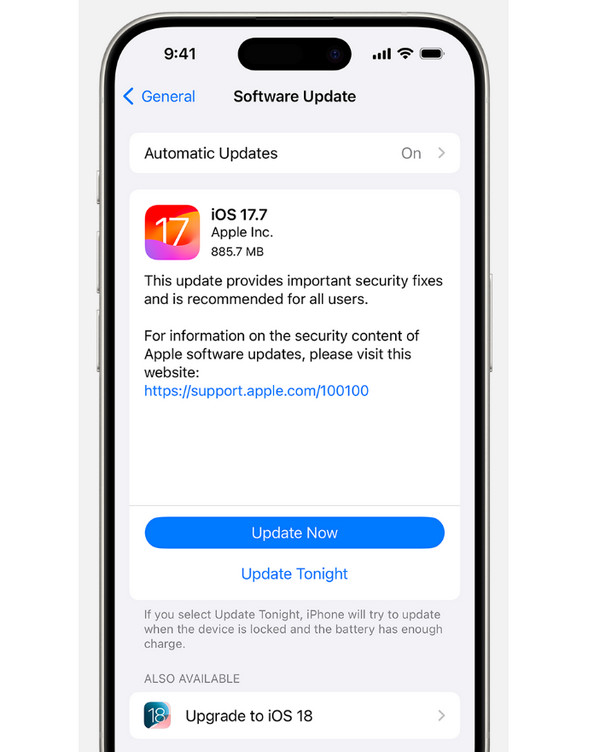
Penyelesaian 5: Semak Isu Kesihatan Bateri
Jika iPhone anda telah digunakan untuk seketika, bateri mungkin menjadi masalah. Anda juga mungkin mencari anda bateri cepat habis. Bateri boleh haus dan mungkin menghalang pengecasan dengan betul. Oleh itu, semak kesihatan bateri anda untuk memberi anda idea yang jelas jika ia perlu diganti, membantu anda membetulkan masalah iPhone tidak akan dicas.
Langkah-langkah: Buka apl "Tetapan", kemudian navigasi ke "Bateri" dan pilih "Kesihatan & Pengecasan Bateri". Dari sana, semak peratusan "Kapasiti Maksimum".
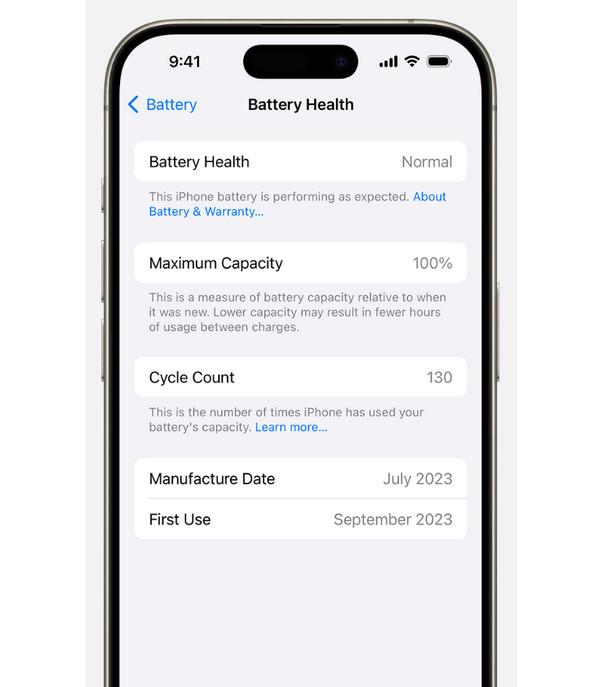
Penyelesaian 6: Cara Pantas untuk Membaiki iPhone Tidak Akan Mengecas Isu
Mencuba semua pembetulan asas di atas dan masih mempunyai masalah iPhone tidak akan dicas? Isu yang lebih mendalam mungkin menjadi puncanya. Oleh itu, daripada menekankan diri anda mengenainya, ini adalah 4Pemulihan Sistem iOS Easysoft. Program ini dicipta untuk membetulkan isu iOS yang berbeza tanpa menyebabkan sebarang kehilangan data. Berbanding dengan penyelesaian masalah manual, alat ini mengimbas iPhone anda untuk mengesan isu sistem dan menggunakan pembetulan pintar dalam beberapa klik sahaja. Walau apa pun isu iOS anda, alat ini ialah penyelesaian yang pantas, selamat dan berkesan untuk membetulkannya.

Boleh membetulkan lebih 50+ isu iOS, seperti isu pengecasan, skrin tersekat, ralat, dsb.
Menawarkan penyelesaian yang selamat dan boleh dipercayai dengan kadar kejayaan yang tinggi.
Mempunyai Mod Standard untuk tiada pembetulan kehilangan data dan Mod Lanjutan untuk pembaikan mendalam.
Tutup model iPhone dan versi iOS terkini.
100% Selamat
100% Selamat
Langkah 1Buka 4Easysoft iOS System Recovery. Kemudian, sambungkan iPhone anda ke komputer anda dengan kabel kilat, dan klik butang "Mula".

Langkah 2Seterusnya, program ini akan mengesan iPhone anda. Anda kemudian boleh memilih antara "Pembetulan Pantas Percuma" untuk masalah mudah atau "Pembetulan" yang lebih mendalam.

Jika anda memilih "Betulkan", anda akan mempunyai dua pilihan: Mod Standard, yang membetulkan telefon tanpa kehilangan sebarang data, atau Mod Lanjutan, yang membetulkan isu serius tetapi akan memadamkan semua data.

Langkah 3Akhir sekali, anda perlu memilih model dan versi iPhone anda dan memuat turun perisian tegar yang sesuai. Sebaik sahaja anda melakukan ini, program akan memulakan proses pembaikan, membetulkan iPhone tidak akan dicas.

Penyelesaian 7: Cuba Pengecasan Wayarles pada iPhone
Jika pengecasan berwayar memberi anda iPhone yang tidak akan dicas, pengecasan wayarles ialah pilihan sandaran. Anda boleh juga cas iPhone anda tanpa pengecas. Banyak iPhone, daripada iPhone 8 dan lebih baharu, menyokong pengecas wayarles, menghapuskan keperluan untuk kabel. Ia juga mudah untuk hanya meletakkan iPhone anda pada pad dan biarkan ia dicas.

Kesimpulan
Anda telah meneroka tujuh penyelesaian untuk mengecewakan Isu iPhone tidak akan dicas. Dengan mencuba kabel yang berbeza, memeriksa serpihan, melakukan mula semula paksa dan banyak lagi. Jika, selepas semua langkah ini, iPhone anda masih enggan menerima kuasa, Pemulihan Sistem iOS 4Easysoft profesional menyediakan penyelesaian. Program ini dibuat untuk membetulkan beberapa isu sistem iOS, termasuk tidak mengecas, dengan membaiki isu sistem yang lebih mendalam dengan selamat. Ia adalah penyelesaian mudah yang anda perlukan untuk membolehkan peranti anda berfungsi semula tanpa perlu pergi ke kedai pembaikan yang mahal.
100% Selamat
100% Selamat



